
Windows 8 - kenalan pertama
Windows 8 - versi terbaru dari yang terkenal sistem operasi Dari Microsoft, secara resmi muncul dijual di negara kami pada 26 Oktober 2012. OS ini menyajikan sejumlah besar inovasi dibandingkan dengan versi sebelumnya. Jadi, jika Anda berpikir untuk menginstal Windows 8 atau akuisisi komputer dengan sistem operasi ini, Anda harus membiasakan diri dengan fakta bahwa itu muncul di dalamnya.Sistem operasi Windows 8 didahului oleh versi sebelumnya yang kemungkinan besar Anda ketahui:- Windows 7 (dirilis pada 2009)
- Windows Vista (2006)
- Windows XP (dirilis pada tahun 2001 dan masih diinstal pada banyak komputer)
Sementara semua versi Windows sebelumnya terutama dirancang untuk digunakan pada komputer desktop dan laptop, Windows 8 juga ada dalam opsi untuk digunakan pada tablet - sehubungan dengan ini, antarmuka sistem operasi dimodifikasi untuk penggunaan layar sentuh.
Sistem operasi Mengelola semua perangkat dan program komputer. Tanpa sistem operasi, komputer, pada dasarnya, menjadi tidak berguna.Pelajaran Windows 8 untuk pemula
- Lihat pertama di Windows 8 (Bagian 1, artikel ini)
- Pergi ke Windows 8 (Bagian 2)
- Memulai (Bagian 3)
- Mengubah Desain Windows 8 (Bagian 4)
- Menginstal aplikasi dari toko (Bagian 5)
- Cara mengembalikan tombol Mulai di Windows 8
Apa perbedaan antara Windows 8 dari versi sebelumnya
Di Windows 8 ada sejumlah besar perubahan, baik kecil maupun signifikan. Perubahan ini termasuk:- Mengubah antarmuka
- Fitur online baru
- Peralatan keamanan yang ditingkatkan
Perubahan antarmuka
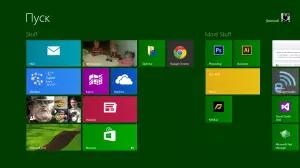
Startup Windows 8 (klik untuk memperbesar)
Hal pertama yang akan Anda perhatikan di Windows 8 adalah tampilannya sama sekali berbeda dari versi sebelumnya dari sistem operasi. Antarmuka yang sepenuhnya diperbarui meliputi: layar mulai, ubin hidup dan sudut aktif.
Mulai layar (layar awal)
Layar utama di Windows 8 disebut layar mulai atau layar awal, yang menampilkan aplikasi Anda dalam bentuk ubin. Anda dapat mengubah desain layar awal, yaitu skema warna, gambar latar belakang, serta lokasi dan ukuran ubin.Ubin hidup (ubin)
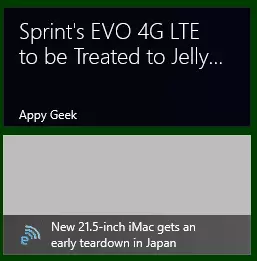
Ubin hidup windows 8
Beberapa aplikasi Windows 8 dapat menggunakan ubin langsung untuk menampilkan informasi tertentu secara langsung pada layar awal, seperti email terbaru dan nomornya, ramalan cuaca, dll. Anda juga dapat mengklik mouse ubin untuk membuka aplikasi dan melihat informasi lebih detail.
Sudut Angal.
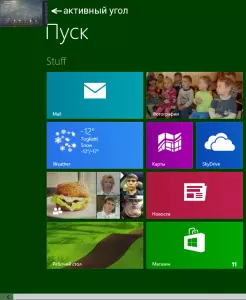
Sudut aktif Windows 8 (klik untuk memperbesar)
Kontrol dan navigasi di Windows 8 sebagian besar didasarkan pada penggunaan sudut aktif. Untuk menggunakan sudut aktif, gerakkan mouse ke sudut layar, sebagai hasilnya yang satu atau panel lain akan terbuka, yang dapat Anda gunakan untuk tindakan tertentu. Misalnya, untuk beralih ke aplikasi lain Anda dapat melakukan pointer mouse ke sudut kiri atas dan klik dengan mouse untuk melihat aplikasi yang sedang berjalan dan beralih di antara mereka. Jika Anda menggunakan tablet, Anda dapat menghabiskan jari Anda dari kiri ke kanan untuk beralih di antara mereka.
Bilah Charms Sidebar.
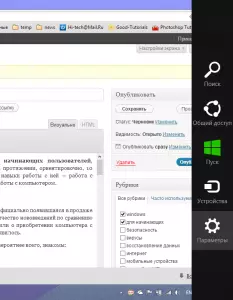
Bilah Charms Sidebar (klik untuk memperbesar)
Saya tidak mengerti cara menerjemahkan bilah mantra dengan benar ke dalam bahasa Rusia, dan karena itu kami akan menyebutnya hanya bilah sisi, dan apakah itu. Banyak pengaturan dan fungsi komputer sekarang di panel samping ini, yang dapat Anda akses ke sudut kanan atas atau bawah.
Fitur online
Banyak orang sekarang menyimpan file mereka dan informasi lain di jaringan atau di cloud. Salah satu cara untuk melakukan ini adalah layanan Microsoft SkyDrive. Windows 8 mencakup fungsi untuk menggunakan SkyDrive, serta layanan jaringan lainnya, seperti Facebook dan Twitter.Masuk menggunakan akun Microsoft
Alih-alih membuat akun langsung di komputer, Anda dapat masuk dengan akun Microsoft gratis. Dalam hal ini, jika sebelumnya Anda menggunakan akun Microsoft, semua file skydrive Anda, kontak, dan informasi lainnya disinkronkan dengan layar awal Windows 8. Selain itu, Anda sekarang dapat memasukkan akun Anda bahkan di komputer lain dengan Windows 8 dan lihat semua Anda file penting dan desain biasa.
Jaringan sosial
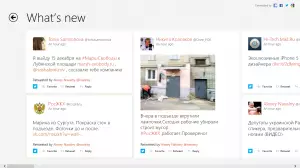
Rekaman rekaman di lampiran orang (klik untuk memperbesar)
Lampiran orang (orang) di layar beranda memungkinkan Anda untuk menyinkronkan dengan akun Facebook, Skype (setelah menginstal aplikasi), Twitter, Gmail dari Google dan LinkedIn. Jadi, dalam aplikasi, orang-orang tepat di layar mulai Anda dapat melihat pembaruan terbaru dari teman dan kenalan Anda (dalam hal apa pun, untuk Twitter dan Facebook berfungsi, karena dalam kontak dan teman sekelas, aplikasi individual telah dirilis, yang juga Tampilkan pembaruan di ubin langsung pada layar awal).
Fitur lain dari Windows 8
Desktop yang disederhanakan untuk kinerja yang lebih tinggi
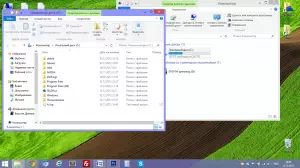
Desktop di Windows 8 (klik untuk memperbesar)
Microsoft tidak menghapus desktop biasa, sehingga masih dapat digunakan untuk mengelola file, folder, dan program. Namun, sejumlah efek grafis dihilangkan, karena kehadiran komputer mana dengan Windows 7 dan Vista sering bekerja dengan lambat. Desktop yang diperbarui berfungsi dengan cepat bahkan pada komputer yang relatif lemah.
Kurangnya tombol Mulai
Perubahan paling signifikan dari sistem operasi Windows 8 yang terpengaruh adalah kurangnya tombol mulai yang biasa. Dan, terlepas dari kenyataan bahwa semua fungsi yang sebelumnya disebut pada tombol ini masih masih tersedia dari layar awal dan sidebar, banyak ketidakhadirannya menyebabkan kemarahan. Mungkin, untuk alasan ini, berbagai program untuk mengembalikan tombol Mulai di tempat telah menjadi populer. Saya juga menggunakannya.Perbaikan keselamatan
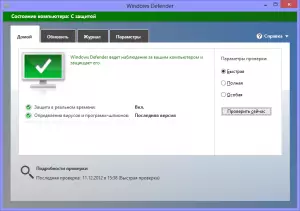
Windows 8 Defender Anti-Virus (klik untuk memperbesar)
Windows 8 built-in anti-virus "Windows Defender" (Windows Defender), yang memungkinkan Anda untuk melindungi komputer Anda dari virus, Trojans dan Spyware. Perlu dicatat bahwa itu berfungsi dengan baik dan, pada kenyataannya, Microsoft Security Essentials Anti-Virus dibangun di Windows 8. Pemberitahuan program yang berpotensi berbahaya muncul hanya ketika dibutuhkan, dan database viral diperbarui secara berkala. Dengan demikian, dapat berubah bahwa antivirus lain di Windows 8 tidak diperlukan.
Haruskah saya menginstal Windows 8
Seperti yang Anda perhatikan, Windows 8 telah mengalami perubahan yang cukup dibandingkan dengan versi Windows sebelumnya. Terlepas dari kenyataan bahwa banyak yang berpendapat bahwa ini adalah Windows 7 yang sama, saya tidak setuju - ini adalah sistem operasi yang sama sekali berbeda, yang berbeda dari Windows 7 dengan tingkat yang sama di mana yang terakhir berbeda dari Vista. Bagaimanapun, seseorang akan lebih suka tinggal di Windows 7, seseorang mungkin ingin mencoba OS baru. Dan seseorang akan mengakuisisi komputer atau laptop dengan Windows 8 yang sudah diinstal sebelumnya.
Pada bagian selanjutnya, akan tentang menginstal Windows 8, persyaratan perangkat keras dan berbagai versi sistem operasi ini.